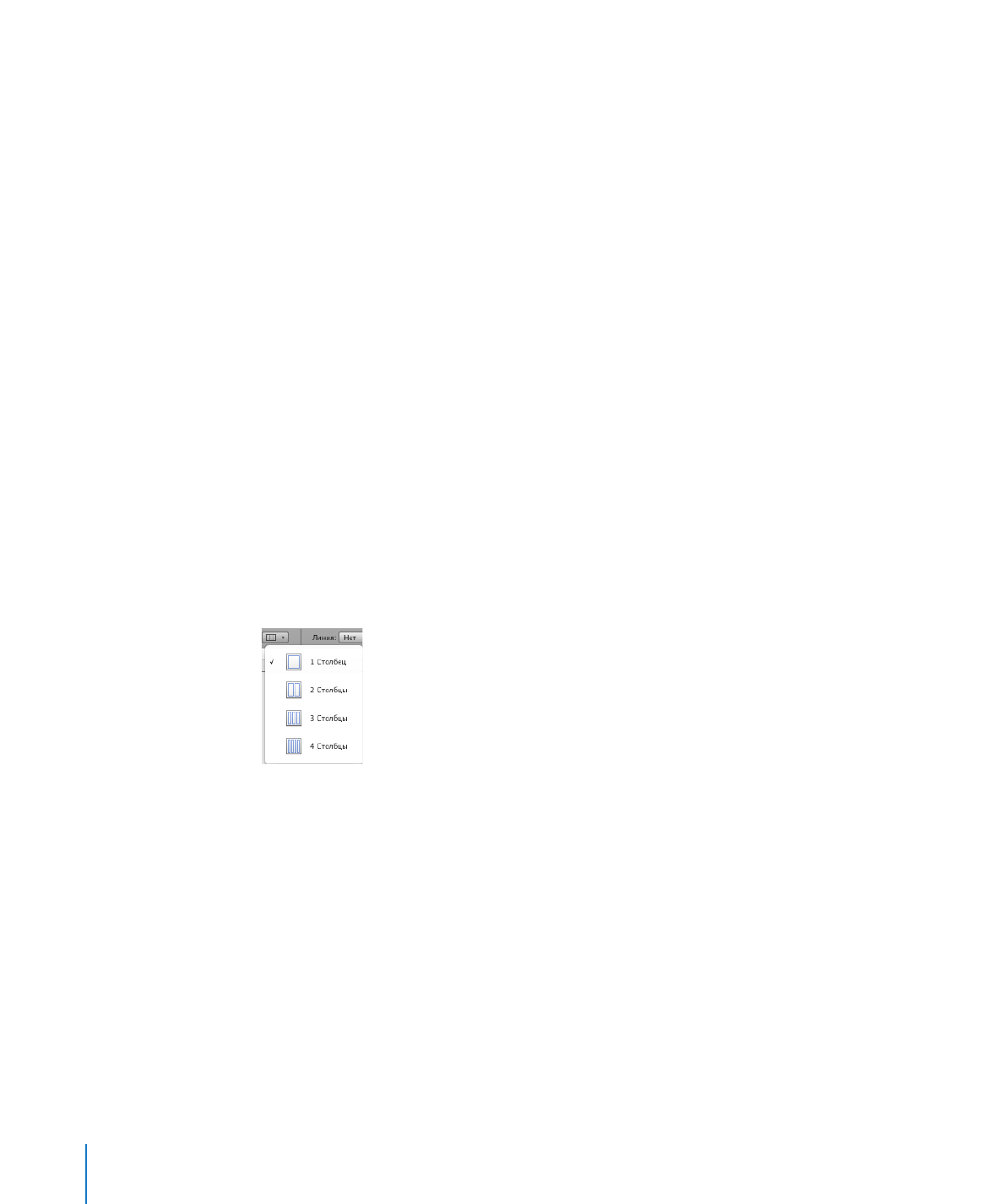
Оформление текста в столбцы
Текст в текстовом блоке или фигуре прямоугольной формы можно организовать
в колонки. Когда один столбец заполняется, текст переходит в следующий столбец.
Для быстрого разделения текста по столбцам используйте всплывающее меню
«Задать число колонок» панели форматирования.
Для доступа к дополнительным вариантам настройки пользуйтесь Инспектором
текстов.
Как создать и форматировать столбцы с помощью Инспектора текстов
1
Выберите текстовый блок или прямоугольник с текстом, который требуется
разбить на столбцы.
2
Нажмите кнопку «Инспектор» на панели инструментов, нажмите кнопку
«Инспектор текстов», затем нажмите «Столбцы».
3
В поле «Столбцы» задается требуемое количество столбцов.
4
Чтобы колонки имели одинаковую ширину, поставьте флажок «Одинаковой
ширины».
214
Глава 8
Работа с текстом
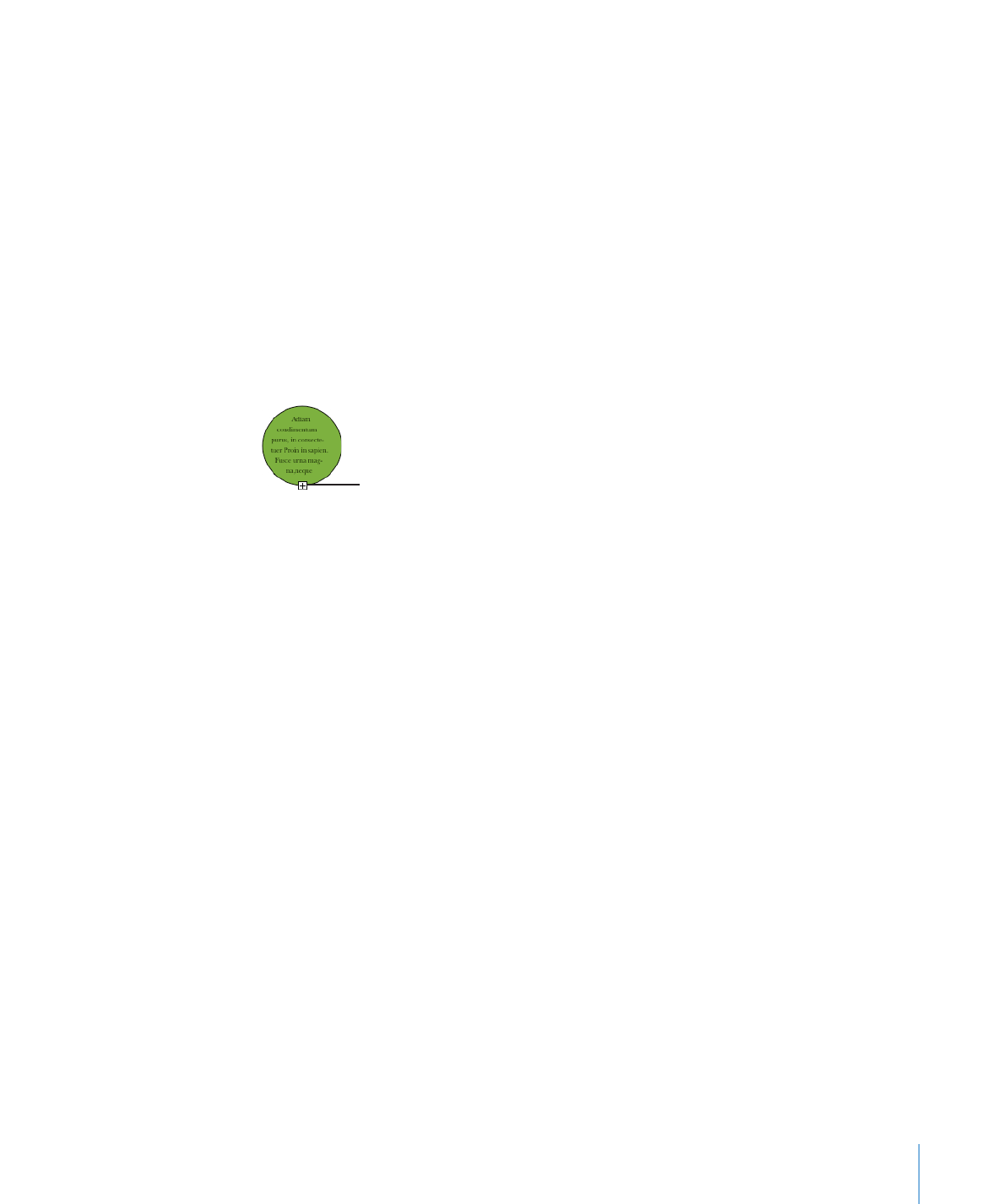
Глава 8
Работа с текстом
215
Чтобы задать колонкам разную ширину, снимите флажок «Одинаковой ширины»,
дважды нажмите значение в поле «Столбец» и введите новую ширину.
5
Чтобы изменить расстояние между столбцами, дважды нажмите значение в поле
«Промежуток» и задайте новое расстояние.